Soluzioni: impossibile aprire i collegamenti in Safari dopo l'aggiornamento a iOS 9.3
"AIUTO !!! Il Safari sul mio nuovo iPhone 6 con l'ultima versione di iOS 9.3 non mi permetteva di collegarmi a nessuno dei collegamenti quando ho provato a collegarlo, quindi ho bloccato e bloccato il safari. Come potrei fare ora?"
iOS 9.3 ha molte caratteristiche interessanti; tuttavia, sorgono problemi. Ultimamente, alcuni utenti hanno riferito che iPhone si arresta in modo anomalo su iOS 9.3 quando si toccano i collegamenti in Safari, Safari su iOS 9.3 non può aprire collegamenti e collegamenti su e-mail. Qui seleziono tre soluzioni comuni per risolvere il problema che i collegamenti non possono essere aperti in Safari dopo l'aggiornamento a iOS 9.3 su iPhone SE, iPhone 6s Plus, iPhone 6s, iPhone 6 Plus, iPhone 6, iPhone 5s e precedenti.
- Solution1. Disabilita Javascript in Safari per iOS 9.3
- Solution2. Forza il riavvio per risolvere Safari non funzionante su iOS 9.3
- Solution3. Cancella cronologia e cache da Safari con Tenorshare iCareFone (iPhone Care Pro)
Solution1. Disabilita Javascript in Safari per iOS 9.3
Per disabilitare Javascript può essere desiderabile per avari motivi, sia che si tratti di ridurre gli arresti anomali con un certo errore nelle pagine Web o di bloccare alcuni annunci fastidiosi. Pertanto, provare prima questa soluzione per riparare il problema che i collegamenti non funzionano in Safari, Mail. Disattivare Safari Javascript può essere possibile con qualsiasi versione di iOS su qualsiasi dispositivo (iPhone, iPad e iPod). Ecco cosa devi fare:
Passo 1. Apri il tuo iPhone e vai a impostazioni. Scorri verso il basso e seleziona Safari.

Passo 2. Vai a Avanzate e individuare Javascript. Quindi ruotare l'interruttore su OFF posizione. Quindi uscire e riaprire il safari per rendere effettive.

Solution2. Forza il riavvio per risolvere Safari non funzionante su iOS 9.3
In generale, verrà consigliato il riavvio forzatodopo che il tuo iPhone, iPad e iPod diventano completamente non rispondenti e errati. Quindi, quando il bug di iOS 9.3 fa sì che Safari non risponda e non riesca ad aprire completamente i collegamenti, ti suggerisco di provare questa soluzione a bassa tecnologia che funziona per risolvere la maggior parte dei problemi. Ci vogliono solo pochi secondi, ed è davvero abbastanza facile.
Passo 1. Individua e premi Energia pulsante che si trova nella parte superiore del dispositivo.
Passo 2. Individua e premi Casa pulsante che si trova nella parte inferiore centrale del dispositivo.
Fase 3. Tenere premuti contemporaneamente entrambi Potenza e casa per alcuni secondi finché il dispositivo non si riavvia da solo.

Solution3. Cancella cronologia e cache da Safari con Tenorshare iCareFone (iPhone Care Pro)
A volte, troppe cache e file spazzatura suSafari causerà sicuramente insensibilità. I collegamenti in Safari non possono essere cliccabili dopo l'aggiornamento a iOS 9.3 a causa di file spazzatura precedentemente sovrabbondanti. Per rimuovere completamente le cache in Safari e farle rielaborare, introduco sinceramente Tenorshare iCareFone (iPhone Care Pro) - un ottimizzatore professionale per iPhone, iPad e iPod per rendere il tuo dispositivo al massimo delle prestazioni.
Passo 1. Esegui il programma e vai alla sezione di Accelerazione e pulizia. Quindi fare clic Scansione veloce nella pagina seguente per verificare le prestazioni complessive del tuo iPhone.

Passo 2. Successivamente, puoi vedere tutti i file spazzatura, nonché i file temporanei, le foto, i file di grandi dimensioni e il file ridondante dell'app. Clic Pulito a destra per cancellare.

Fase 3. Il programma ha ancora ripulito automaticamente i file spazzatura. Goditi il tuo iPhone con la sua velocità elevata!
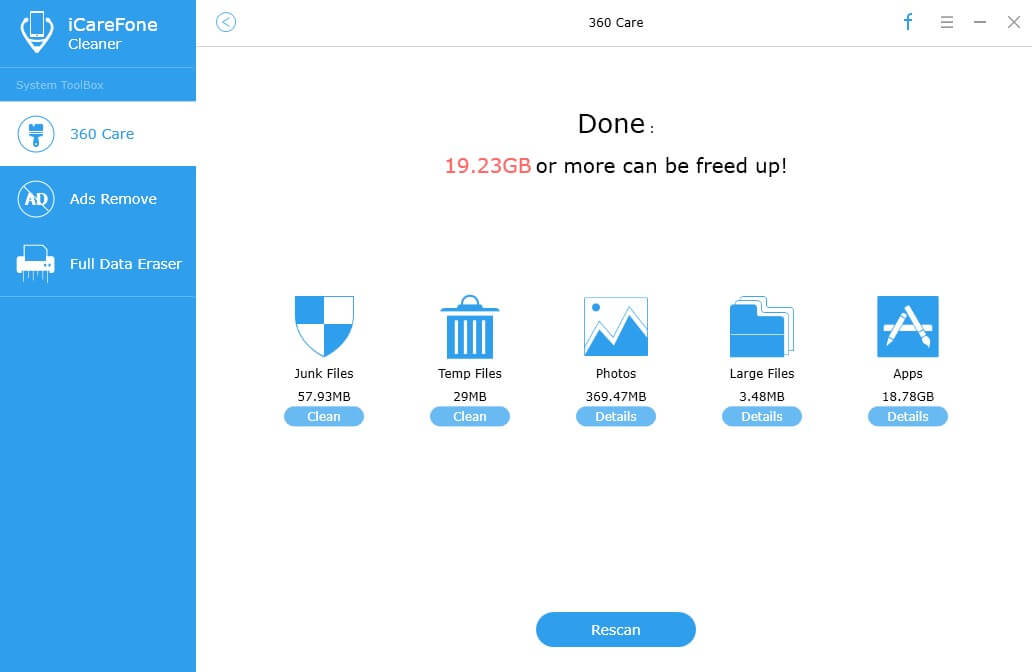
Spero che le soluzioni di cui sopra possano essere realizzabili per risolvere il problema che Safari non aprirà i collegamenti dopo l'aggiornamento di iOS 9.3. Se avete qualche domanda, sarete apprezzati a lasciarlo nella sezione commenti.









